
时间:2021-02-15 23:20:36 来源:www.win10xitong.com 作者:win10
如果我们遇到win10怎么阻止chrome右下角弹出广告的问题该怎么办呢?小编就遇到过。对于不了解系统的网友就不知道win10怎么阻止chrome右下角弹出广告的问题该如何处理,那我们该如何做呢?小编在这里先给出一个解决这个问题的步骤:1、使用【win+r】调出运行窗口,输入命令:regedit-然后按回车键,打开注册表编辑器。也可以点击开始,小娜搜索框中输入注册表编辑器。2、进入win1064位系统注册表界面,点击菜单栏上【文件】,下拉项中选择【导出】。我们先导出一份现在的注册表文件,备不时之需就搞定了。下面就一起好好的看一下win10怎么阻止chrome右下角弹出广告问题的操作措施。
推荐系统下载:系统之家Win10纯净版

第一步:用[win r]调出运行窗口,输入命令:regedit-然后按回车键打开注册表编辑器。您也可以单击开始,并在小娜搜索框中输入注册表编辑器。

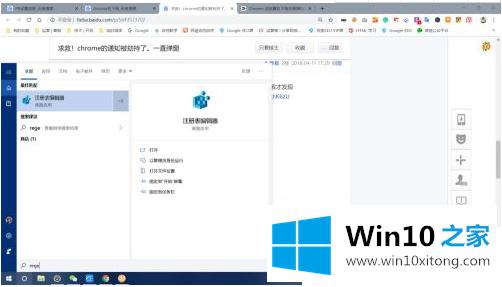
第二步:进入win1064位系统注册表界面,点击菜单栏上的文件,从下拉项中选择导出。我们导出一个当前的注册表文件以备不时之需。

步骤3:备份注册表后,在注册表编辑器的地址栏中输入HKEY本地机器\软件\策略,输入即可定位并访问。
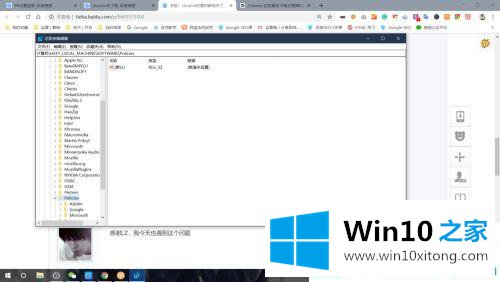
第四步:在左侧菜单中展开,定位后打开自动展开的Policies文件夹,手动点击查看下一级是Google/chrome

第五步:用鼠标右键选择Google,从弹出菜单中选择删除,删除后重启电脑。
第六步:现在解决了Chrome浏览器右下角广告弹出窗口的问题。
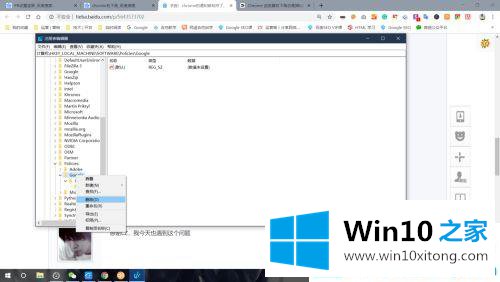
下面是win10如何阻止chrome右下角的弹出广告。更多win10系统教程聚焦Win10 Home官网。
关于win10怎么阻止chrome右下角弹出广告的操作措施就给大家说到这里了,小编很乐意为大家分享win系统的相关知识。